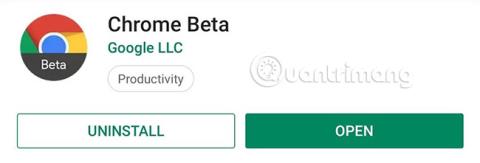Hvis du har set Apples Peek and Pop på Safari og elsket det, er den samme funktion nu også leveret af Google. Denne nye funktion er "skjult" i Chrome, hvilket bringer lignende funktionalitet til Android-enheder uden 3D Touch-indstillingen. Selvom det virker lidt overflødigt og umærkeligt, gør det det nemmere at navigere på nettet.
Baseret på navnet kan brugerne udlede brugen af den nye Sneak Peek-funktion i Chrome. Det giver brugerne mulighed for hurtigt at se links uden at åbne en ny fane. Især når det kommer til at undersøge et emne, sparer Sneak Peek tid på at blive spildt på links uden brugbar information. Ikke mere at skulle åbne for mange faner på telefonens browser, med Sneak Peek kan brugere se gennem linket, se oplysningerne og lukke det inden for få sekunder.
Sådan aktiverer du Sneak Peek-funktionen på Android
Trin 1: Installer Chrome Beta
I skrivende stund ruller Sneak Peek gradvist ud til Chrome på Android. I øjeblikket er den kun tilgængelig i Chrome Beta eller Chrome Canary, de to mest stabile testversioner af denne populære browser. Chrome Beta er meget mere stabil, så hvis du ikke ejer nogen af versionerne, bør du installere den for at opleve Sneak Peek-funktionen.
Download Chrome Beta .

Trin 2: Aktiver smugkig
Åbn derefter Chrome Canary eller Chrome Beta og indtast følgende oplysninger i adresselinjen, og tryk derefter på Go eller Enter.
chrome://flags
Her vil brugerne have adgang til Chromes skjulte indstillingsmenu. Denne menu er hjemsted for en række eksperimentelle funktioner, herunder Sneak Peek. Indtast sætningen Sneak Peek i søgefeltet i øverste venstre hjørne . Resultatet bliver " En flygtig fane i et overlejringspanel ". Vælg rullemenuen nedenfor, og vælg "Aktiveret".
Rullemenuen vil nu have en blå baggrund, og der vises en prompt langs bunden af skærmen med knappen "Genstart nu". Vælg denne knap for at genstarte browseren og aktivere Sneak Peek-funktionen.


Trin 3: Prøv den nye Sneak Peek-funktion
Nu er du klar til at teste Sneak Peek. Tryk og hold på et hvilket som helst link i browseren. Sammen med de sædvanlige muligheder vil du se et nyt link med titlen Sneak Peek. Hvis du vælger Sneak Peek, åbnes linket i en overlejring nederst på siden. Du kan stryge opad for at udvide området af denne overlejring (der står for omkring 80 % af skærmen). Her kan brugerne interagere med hjemmesiden som normalt, herunder vælge links på den nye hjemmeside. Når du er færdig med at udforske nyt webstedsindhold, skal du stryge ned for at lukke overlejringen eller vælge "X" i øverste højre hjørne.

Måske er det første, brugerne ser, når de bruger Sneak Peek, at det ligner Safaris Peek and Pop-funktion. På mange måder er Sneak Peek som en forkortet version af Peek and Pop, der tilbyder en løsning til de fleste Android-enheder, der ikke har 3D Touch-teknologi. Men helt ærligt, så er Googles implementering en smule dårlig sammenlignet med Apples – i hvert fald i dette tidlige stadie.
Det første problem her er, hvordan man vælger en mulighed fra kontekstmenuen efter at have trykket på et link. Med Safari kan brugere blot bruge 3D Touch-funktionen til at trykke let på et link for at åbne den samme forhåndsvisningsside, og derefter trykke lidt hårdere for at åbne linket i browseren. Dette rejser det næste problem.
En af de største forskelle mellem disse to funktioner er, at Sneak Peek ikke har mulighed for at flytte pop-up-siden til en ny fane eller åbne linket i den fulde browser, hvis det føler, at indholdet på den hjemmeside, du læser, er nyttigt . Hvis brugeren rent faktisk ønsker at besøge hjemmesiden, skal brugeren lukke overlejringen og derefter trykke på linket igen (eller trykke og vælge " Åbn i en ny fane ").
En anden begrænsning er, at Sneak Peek ikke har mulighed for at navigere i overlejringen. Der er ingen måde at gå tilbage eller frem i overlejringen. Hvis du vælger tilbagepilen på navigationslinjen, vil overlejringen blive fjernet. I sin nuværende tilstand er det svært at forstå, hvorfor "Sneak Peak" skal vælges fra den indledende kontekstmenu i stedet for " Åbn i ny fane ", ikke?
Selvom denne funktion har visse begrænsninger, er de potentielle fordele, den bringer, enorme. I stedet for at skulle åbne links, der ikke indeholder det indhold, de leder efter, kan brugerne forhåndsvise dem ved hjælp af et overlay og beslutte, om de vil udforske yderligere eller ej. Og da de fleste Android-browsere er baseret på Chromium, er det sandsynligt, at andre browsere som Brave også vil få denne funktion i fremtiden.
Se mere: